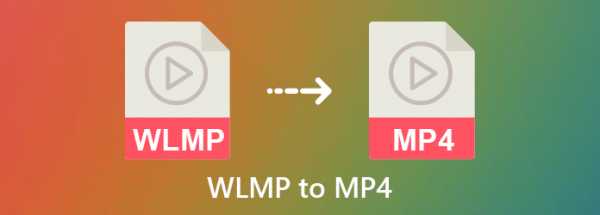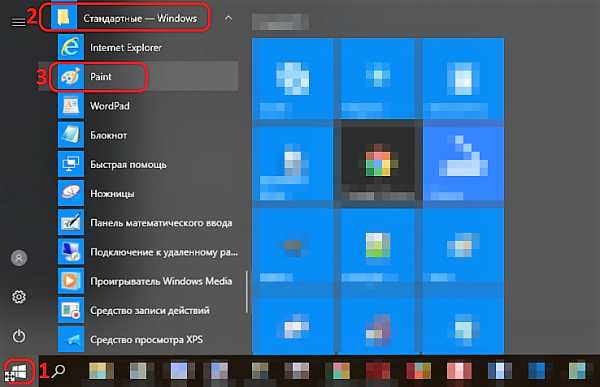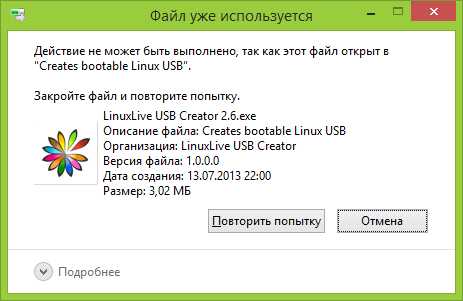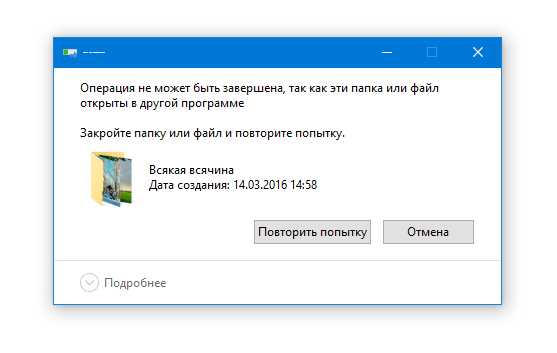Что такое файл tmp и как его открыть
Чем открыть файл TMP
TMP (temporary) — это временные файлы, которые создают совершенно различные типы программ: текстовые и табличные процессоры, браузеры, операционная система и т.д. В большинстве случаев данные объекты автоматически удаляются после сохранения результатов работы и закрытия приложения. Исключение составляет кэш браузера (он очищается по мере наполнения установленного объема), а также файлы, которые остались вследствие некорректного завершения программ.
Чем открыть TMP?
Файлы с расширением TMP открываются в той программе, в которой они созданы. Точно этого не узнать, пока не попытаться открыть объект, но можно установить нужное приложение по некоторым дополнительным признакам: названию файла, папке, в которой он располагается.
Способ 1: просмотр документов
При работе в программе Ворд данное приложение по умолчанию через определенное количество времени сохраняет резервную копию документа с расширением TMP. После того, как работа в приложении завершена, данный временный объект автоматически удаляется. Но, если работа завершилась некорректно (например, отключение электроэнергии), то временный файл остается. С его помощью можно провести восстановление документа.
Скачать Microsoft Word
- По умолчанию вордовский TMP находится в той же папке, что и последняя сохраненная версия документа, к которому он относится. Если вы подозреваете, что объект с расширением TMP является продуктом деятельности Microsoft Word, то открыть его можно с помощью следующей манипуляции. Щелкните по названию два раза левой кнопкой мыши.
- Запустится диалоговое окошко, в котором говорится о том, что с данным форматом нет связанной программы, а поэтому соответствие нужно либо найти в интернете, либо указать самому из списка инсталлированных приложений. Выберите вариант «Выбор программы из списка установленных программ». Щелкните «OK».
- Открывается окно выбора программы. В его центральной части в списке софта ищите наименование «Microsoft Word». В случае обнаружения выделите его. Далее снимите галочку с пункта «Использовать выбранную программу для всех файлов такого типа». Это связано с тем, что далеко не все объекты TMP являются продуктом деятельности Ворда. А поэтому в каждом случае решение о выборе приложения нужно принимать отдельно. После выполнения установок жмите «OK».
- Если TMP был действительно продуктом Word, то он с большой вероятностью будет открыт в этой программе. Хотя, нередки и такие случаи, когда данный объект поврежден и его запустить не удается. В случае, если запуск объекта все-таки увенчался успехом, можно просмотреть его содержимое.
- После этого принимается решение либо вовсе удалить объект, чтобы он не занимал дисковое пространство на компьютере, либо сохранить его в одном из вордовских форматов. В последнем случае переходите во вкладку «Файл».
- Далее щелкните «Сохранить как».
- Запускается окошко сохранения документа. Перейдите в ту директорию, где хотите хранить его (можно оставить папку по умолчанию). В поле «Имя файла» можно изменить его название, если то, которое имеется на данный момент, не является достаточно информативным. В поле «Тип файла» проследите, чтобы стояли значения соответствующие расширениям DOC или DOCX. После выполнения указанных рекомендаций жмите «Сохранить».
- Документ будет сохранен в выбранном формате.
Но возможна такая ситуация, что в окне выбора программы вы не обнаружите Microsoft Word. В этом случае поступайте следующим образом.
- Щёлкните «Обзор…».
- Открывается окно Проводника в директории диска, в которой размещены инсталлированные программы. Переходите в папку «Microsoft Office».
- В следующем окне перейдите в каталог, который содержит в своем названии слово «Office». Кроме того, наименование будет содержать номер версии установленного на компьютере офисного пакета.
- Далее найдите и выделите объект с названием «WINWORD», а затем жмите «Открыть».
- Теперь в окне выбора программы наименование «Microsoft Word» появится, даже если раньше его там не было. Все дальнейшие действия проделываем согласно алгоритму, описанному в предыдущем варианте открытия TMP в Ворде.
Существует возможность открыть TMP через интерфейс Word. Для этого зачастую требуется произвести некоторые манипуляции с объектом, прежде чем открывать в программе. Это связано с тем, что в большинстве случаев вордовские TMP являются скрытыми файлами и поэтому по умолчанию в окне открытия они просто не отобразятся.
- Откройте в Проводнике директорию, где находится объект, который требуется запустить в Ворде. Кликните по надписи «Сервис» в представившемся перечне. Из списка выберите «Параметры папок…».
- В окошке переместитесь в раздел «Вид». Поставьте переключатель в блоке «Скрытые папки и файлы» около значения «Показывать скрытые файлы, папки и диски» в самом низу перечня. Снимите галочку около параметра «Скрывать защищенные системные файлы».
- Появится окно с предупреждением о последствиях данного действия. Жмите «Да».
- Для применения изменений нажмите «OK» в окне параметров папок.
- В Проводнике теперь отображается искомый скрытый объект. Щелкните по нему правой кнопкой мыши и в перечне выберите «Свойства».
- В окне свойств перейдите во вкладку «Общие». Снимите галочку около параметра «Скрытые» и нажмите «OK». После этого при желании можно вернуться в окно параметров папки и установить там прежние настройки, то есть, сделать так, чтобы скрытые объекты не отображались.
- Запустите Microsoft Word. Перейдите во вкладку «Файл».
- После перемещения кликните по «Открыть» в левой области окна.
- Запущено окно открытия документа. Перейдите в нем в директорию, в которой размещен временный файл, выделите его и щелкните «Открыть».
- TMP будет запущен в Ворде. В дальнейшем при желании его можно будет сохранить в стандартном формате по тому алгоритму, который был представлен ранее.
Придерживаясь описанного выше алгоритма, в Microsoft Excel можно открывать TMP, которые были созданы в Экселе. Для этого придется использовать абсолютно идентичные действия тем, которые были применены для выполнения аналогичной операции в Ворде.
Способ 2: кэш браузеров
Кроме того, как уже говорилось выше, некоторые браузеры хранят в своем кэше определенное содержимое, в частности изображения и видео, в формате TMP. При этом указанные объекты можно открыть не только в самом браузере, но и в той программе, которая работает с данным контентом. Например, если браузер сохранил в своем кэше картинку с расширением TMP, то её можно будет также просмотреть при помощи большинства просмотрщиков изображений. Посмотрим, как открыть объект TMP из кэша браузера на примере Opera.
Скачать Opera бесплатно
- Откройте веб-обозреватель Opera. Чтобы узнать, где располагается его кэш, кликните «Меню», а затем в списке — «О программе».
- Откроется страница, на которой указаны основная информация о браузере и о том, где хранятся его базы. В блоке «Пути» в строке «Кэш» выделите представленный адрес, кликните по выделению правой кнопкой мыши и выберите из контекстного меню «Копировать». Либо примените комбинацию Ctrl+C.
- Перейдите в адресную строку браузера, кликните правой кнопкой мыши в контекстном меню выберите «Вставить и перейти» или используйте Ctrl+Shift+V.
- Будет выполнен переход в директорию, где располагается кэш через интерфейс Оперы. Переместитесь в одну из папок кеша, чтобы найти объект TMP. Если в одной из папок вы таких объектов не обнаружите, то перейдите к следующей.
- В случае обнаружения в одной из папок объекта с расширением TMP кликните по нему левой кнопкой мыши.
- Файл будет открыт в окне браузера.
Как уже говорилось, файл кэша, если он представляет собой картинку, можно запустить, используя софт для просмотра изображений. Посмотрим, как это сделать с помощью XnView.
- Запустите XnView. Последовательно щелкните «Файл» и «Открыть…».
- В активировавшемся окне перейдите в директорию кэша, где хранится TMP. После выделения объекта жмите «Открыть».
- Временный файл, представляющий собой изображение, открыт в XnView.
Способ 3: просмотр кода
Независимо от того, какой программой создан объект TMP, его шестнадцатеричный код всегда можно посмотреть с помощью универсального софта для просмотра файлов различных форматов. Рассмотрим данную возможность на примере File Viewer.
Загрузить File Viewer
- После запуска File Viewer щелкните «File». Из списка выберите «Open…» или используйте Ctrl+O.
- В окне, которое откроется, перейдите в директорию расположения временного файла. Выделив его, жмите «Открыть».
- Далее, так как содержимое файла программой не распознано, предлагается просмотреть его или как текст, или как шестнадцатеричный код. Для того, чтобы просмотреть код, жмем «View as Hex».
- Будет открыто окно с шестнадцатеричным Hex-кодом объекта TMP.
TMP можно запустить в File Viewer, перетащив его из Проводника в окно приложения. Для этого следует отметить объект, выполнить зажим левой кнопки мыши и произвести процедуру перетягивания.
После этого будет запущено окно выбора режима просмотра, о котором уже шел разговор выше. В нем следует произвести аналогичные действия.
Как видим, когда требуется открыть объект с расширением TMP, главной задачей является определить, с помощью какого именно софта он был создан. И уже после этого необходимо произвести процедуру открытия объекта с помощью этой программы. Кроме того, существует возможность просмотреть код, воспользовавшись универсальным приложением для просмотра файлов.
Мы рады, что смогли помочь Вам в решении проблемы.Опишите, что у вас не получилось. Наши специалисты постараются ответить максимально быстро.
Помогла ли вам эта статья?
ДА НЕТчто это и чем его открыть?
Нередко вследствие работы некоторых процессов пользователь вдруг замечает, что в системе появился файл TMP. Что это такое, догадываются далеко не все. А попытки открыть его обычным двойным кликом в большинстве случаев ни к чему не приводят. Разберемся с вопросом открытия и просмотра.
TMP-файл: что это?
В общем понимании сокращение формата файла TMP происходит от английского temporary (временный). Такие объекты могут появляться в системе в самых разных ситуациях – при установке программного обеспечения, при открытии документов и их сохранении, при резервном копировании с целью последующего восстановления информации и т. д.
Если посмотреть на расширение, которое имеет TMP-файл, что это такое, можно объяснить и с точки зрения функционирования некоторых процессов. По сути, такой объект содержит временную информацию, запечатленную в момент активации какого-то приложения и используемую для отката изменений.
Например, любой пользователь замечал, что при инсталляции программ в «Мастере» присутствуют кнопки продолжения установки и возврата к предыдущей стадии для выбора других параметров. Все это становится возможным благодаря перемещению информации процесса во временный файл TMP.
Точно так же можно рассматривать те же офисные приложения, в которых присутствует функция отмены произведенных изменений или возврата документа до исходного состояния, когда какие бы то ни были изменения отсутствовали вообще. За такие действия тоже отвечают временные объекты. И на них же возложена функция восстановления при аварийном закрытии документов, которые не были сохранены пользователем, но прошли процедуру автосохранения. Замечали, как иногда офисные редакторы предлагают восстановить несохраненный документ?
Очень часто временные файлы можно встретить и при загрузке информации из интернета. В частности, в таком виде может загружаться музыка из популярной социальной сети «ВКонтакте». Только в этом случае загруженные файлы для прослушивания потом нужно будет переименовывать и менять расширение на MP3.
Как открыть файл TMP в самом простом варианте
Чтобы открыть объект (объекты) такого типа, мало обращать внимание только на расширение (.tmp). Следует учитывать еще и его имя.
Чаще всего без проблем можно просматривать только файлы с «нормальными» названиями. А вот файлы, в самом начале имени которых присутствует символ «~» являются объектами закрытого типа, открыть которые при активном состоянии приложения, его использующего, не получится.
Если же рассматривать стандартные временные файлы, открыть их для просмотра можно в любом текстовом редакторе наподобие стандартного «Блокнота» или даже офисного редактора Word. Но и тут пользователя нередко может подстерегать разочарование. Дело в том, что в большинстве случаев вместо обычного текста на экране отобразится бессмысленный набор символов. И связано это отнюдь не с кодировкой, которую в том же «Ворде» можно изменить совершенно просто.
Иногда открытие можно производить при помощи любого интернет-браузера – да хоть тем же Internet Explorer.
Зачастую такие объекты содержат кэш-данные или информацию по аварийному закрытию какой-то программы или даже по принудительной перезагрузке самой операционной системы.
Особая разновидность файлов формата TMP
Имеется еще одна разновидность формата, который может иметь TMP-файл. Что это за формат? Наиболее часто встречаются временные файлы редактируемых в данный момент проектов, созданных в музыкальном нотном приложении Finale.
Такие объекты тоже являются разновидностью файлов закрытого типа, которые стандартными методами не могут быть просмотрены. Их функция похожа на роль временных файлов других программ, однако содержат информацию по кэшированию данных и настройкам текущего проекта.
Вопросы удаления файлов TMP
Итак, мы рассмотрели TMP-файл. Что это такое, уже, наверное, немного понятно. Теперь несколько слов о возникновении и удалении объектов этого типа. В стандартном варианте временные файлы, отвечающие за процессы установки или открытия документов, по завершении работы приложений удаляются автоматически. Для примера просто посмотрите на появление временного объекта при открытии документа Word. При закрытии программы файл исчезнет.
Другое дело, когда такие объекты сохраняются в папке Temp (либо в системе, либо в директории пользователя) или в каталоге Temporary Internet Files. Отсюда их можно удалить вручную. Но если в данный момент файл используется какой-то программой, сделать это будет невозможно. Присутствие временных файлов, оставшихся после завершения работы программ, характерно в основном для устаревших Windows-систем.
Если уж назрела необходимость удаления подобного рода мусора, лучше воспользоваться программами-оптимизаторами, позволяющими искать все объекты такого типа, включая файлы кэша приложений, и удалять их без ущерба для работы системы.
какими программами можно открывать временные файлы, и для чего
Расширение tmp указывает на то, что перед вами временный файл. Это именно те файлы, которые надо иногда удалять с компьютера, чтобы они не занимали слишком много памяти.
Как создаются временные файлы
Во-первых, многие программы формируют такие файлы с целью создания резервных копий документов. Программы создают временные файлы с определенной частотой, скажем, раз в несколько минут. Делается это в процессе работы пользователя с файлом. Какой в этом смысл? Если компьютер вдруг выключится или программа даст сбой, будет возможность восстановить из файла tmp.
К примеру, если открыть офисный документ в любом из форматов MS Office (xlsx, docx, pptx и т.д.), то в той же папке появится скрытый временный файл, в который заносятся все изменения. И если вдруг работа программы будет завершена некорректно, то при последующем запуске появляется мастер, который предложит восстановить несохраненные данные, которые хранятся в том самом файле TMP формата.
В идеальном варианте файлы tmp удаляются автоматически после того, как создавшая их программа закрывается. Но часто возникают ошибки программ, и эти файлы могут оставаться в памяти и постепенно «захламлять» жесткий диск.
Кроме того, такие файлы создают и компьютерные браузеры, чтобы сохранять пользовательские данные: историю посещений, куки и проч.
Чтобы освободить занятое TMP место, их надо периодически удалять – вручную или с помощью таких программ, как cleanmgr.exe (встроено в Windows 7).
Можно ли открыть TMP
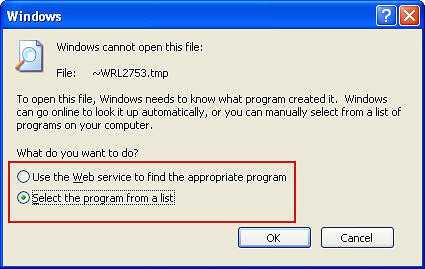
При попытке открыть TMP файл при помощи встроенных средств Windows вам придется указать, какой программой воспользоваться
Если вам захотелось открыть файл TMP, выберите один из следующих способов. Однако учтите, что в большинстве случаев это не принесет ощутимой пользы, поскольку каждая программа создает временные файлы, внутри которых хранит данные понятным зачастую только ей образом. Для остальных информация, сохраненная в TMP, при просмотре будет выглядеть бессмысленным набором данных. Однако, если все-же вы хотите посмотреть, что хранится внутри файла TMP, его можно попытаться открыть одним из следующих методов:
- Можно выяснить, какая программа создала TMP, по его местоположению. Если он находится в директории программы в подпапке Temp, значит, создала его эта программа.
- Возможно, Windows не сможет открыть файл автоматически – тогда ОС предложит вам выбратьПри попытке открыть TMP файл при помощи встроенных средств Windows вам придется указать, какой программой воспользоватьсяприложение вручную. Если же ни одна программа не подходит, откройте .tmp в Notepad.
На самом деле, потребность открывать такие файлы возникает редко. Они носят служебный характер и обычно не требуют редактирования. Если все же нужно внести изменения в TMP, можно использовать Блокнот.
Чем можно открыть tmp файл на компьютере
Вопрос чем открыть tmp файл на компьютере относится к перечню самых специфических. Решение проблемы кроется не в поиске инструмента, а в ответе на вопрос, зачем?
Разберём, что это за файлы и как их открывать?
Назначение формата
Расширение «.tmp» обозначает английское слово «temporary» – временный. То есть это все временные файлы, который были оставлены системой или программами во время установки или работы. В общем смысле какой-либо ценности для пользователя этот формат не представляет. Но, необходимо признать, что это касается только «чистого» вида.
Когда формат полезен
Прежде всего польза от указанного формата проявляется при нештатном завершении работы компьютера. Так, например, если при активном редакторе Word внезапно выскочит синий экран смерти, то Word в последствии сможет восстановить утраченные изменения в документе.
После загрузки системы и запуска программы появится предложение извлечь изменения из последней сохранённой копии документа.
При стандартном автоматическом сохранении периодичность действия определяется пользователем. При сохранении временной копии используются куда как меньший интервал. Также формат используется и другими программами.
Первичное обращение при создании временного файла вызывает создание документа формата «tmp». Только потом этот файл пере сохраняется в нужный программе вид.
По такому принципу сохраняются оригинальные скриншоты в Ashampoo Snap, которые нужны как временный документ при редактировании. Таким образом документ меняет расширение 3 раза.
Когда используется формат
Помимо описанного выше случая есть ещё 2 варианта использования. Все временные документы установщик получают расширения «tmp», иногда «part», которые являются один и тем же. Но, этим использование не ограничено. Чаще всего пользователь сталкивается с таким расширением, когда необходимо освободить место на компьютере.
Какие программы создают?
Важно понимать, что все стандартные приложения Windows и программы от Microsoft создают указанный тип документов в процессе работы. Там могут храниться как переменные для некоторых операций, так и целые элементы документов. Самыми яркими примерами считаются:
- Internet Explorer (Edge) – временные файлы, части загружаемых крупных файлов (когда для загрузки документ дробится на компоненты), картинки с посещённых сайтов – всё это хранится в файлах «tmp». Для браузера указанный формат является контейнером, который содержит в себе необходимые файлы.
- Word. Упомянут выше. Временная автоматическая копия документа, открытого для редактирования. В случае внештатной ситуации служит для максимального сохранения пользовательского прогресса.
- Корзина. Документы в корзине хранятся в особой разновидности tmp, которая служит эдаким «архивирующим контейнером», уменьшая вес файла, но максимально сохраняя его структуру.
Увы, перетащив файл в программу открытия не добиться. Способы просмотра таких документов будут поданы ниже.
Взаимодействие с файлами
Определяется несколько способов пользовательской работы с указанными файлами. Основным примером взаимодействия является упомянутая выше чистка временных файлов различных приложений. Сделать это можно с помощью специального софта. Но куда как проще справиться с помощью утилит в самой Windows.
Для этого:
- Запускается меню «Пуск», где набирается «Очистка Диска», которую и нужно будет запустить.
- Выбирается необходимый диск. Оптимальным выбором является диск, содержащий систему. Туда попадает больше всего tmp.
- Выбирается галочка «Временные файлы» и нажимается «Ок».

Таким образом производится взаимодействие (удаление) большинства присутствующих на компьютере временных файлов. Дополнительно можно отметить «файлы интернет» и любые ненужные элементы. Чистка корзины также удаляет специфические контейнеры названного типа.
Какие бывают TMP
Помимо удаления возможно ещё и открытие файлов этого формата. Делается это скорее из любопытства, поскольку практической пользы не несёт. Но, формат характерен не только временным документам. Остановимся на программах, открывающих файлы и, как это влияет на содержимое самих документов.
Перечень небольшой, но заслуживает существования:
- NeroWaveEditor. Предназначен для редактирования музыкальных дорожек. В его понимании тип файла расшифруется как Time Music Peaks – то есть определение экстремумов звуковой дорожки. Штука довольно специфическая и понятна далеко не всем. Грубо говоря, это расстановка максимального звучания в данный момент времени.
- SWAT. Программа для расчёта ёмкости и изменения водоёмов. Штука крайне специфическая, поскольку практическое применение программы доступно лишь узкому кругу лиц. В формате этой программы документы обладают функцией входных значений температурного графика. Останавливаться подробнее на этом вопросе не имеет смысла – слишком узкий круг лиц может им заинтересоваться.
- Браузеры. Хотя практической пользы не будет, если перетащить tmp на новую вкладку, но всё-таки браузеры пытаются произвести его открытие. Поэтому забывать о них не следует.
Ситуации, при которых программы создают tmp
Сложно найти программу, не делающую этого. Тонкость заключается лишь в описанном выше случае: эти документы имеют собственный формат.
Зачастую после закрытия программы производится удаление таких файлов, но возможен ряд исключительных случаев, когда этого не происходит:
- нарушение политик безопасности. Программа имевшая разрешение на доступ к диску внезапно его лишается. В таком случае файлы не будут удаляться при закрытии по причине того, что программе запрещено с ними взаимодействовать;
- непредвиденное завершение работы. Программа не осознает собственного выключения и удаления не выполнит. При этом память о существовании файлов будет стёрта, и они лягут на жёсткий диск мёртвым грузом, почти до удаления приложения. Решается проблема использованием CCleaner;
- отключение питания. В такой ситуации даже система не удаляет «времянок». Впрочем, система пытается сделать это при запуске, а вот большинство программ так не могут.
Что это и как его открыть?
Если ваш файл TMP связан с аппаратным обеспечением на вашем компьютере, чтобы открыть файл вам может потребоваться обновить драйверы устройств, связанных с этим оборудованием.
Эта проблема обычно связана с типами мультимедийных файлов, которые зависят от успешного открытия аппаратного обеспечения внутри компьютера, например, звуковой карты или видеокарты. Например, если вы пытаетесь открыть аудиофайл, но не можете его открыть, вам может потребоваться обновить драйверы звуковой карты.
Совет: Если при попытке открыть файл TMP вы получаете сообщение об ошибке, связанной с .SYS file, проблема, вероятно, может быть связана с поврежденными или устаревшими драйверами устройств, которые необходимо обновить. Данный процесс можно облегчить посредством использования программного обеспечения для обновления драйверов, такого как DriverDoc.
что это и чем его открыть
Чем открыть файл tmp?
Говоря о формате.tmp в первую очередь нужно сказать, что это просто временный файл. Обычно создается какой-нибудь программой или операционной системой и хранит в себе данные о промежуточных результатах в ходе работы программы или операционной системы. Практически всегда, программа, создавшая временный файл, удаляет его автоматически после завершения работы.
Давайте теперь рассмотрим чем открыть tmp для работы с ним. Рассмотрим только на самых популярных операционных системах, таких как Mac и на последних версиях Windows (XP, Vista, Seven). Рассмотрим, на не самой популярной операционной системе в России. Для этого потребуется самый обычный Microsoft Word, правда версии 2011 года. Если же на компьютере не установлен самый популярный текстовый редактор, то вполне подойдет браузер Mozilla Firefox или Apple Safari.
У пользователей популярнейшей операционной системы в мире куда больше возможностей. Хотя программы потребуются практически те же самые.
В первую очередь это конечно Microsoft Word. Это самый удобный и простой текстовый редактор, имеющий приятный интерфейс. Служит для просмотра и редактирования текстовых документов. Этот текстовый редактор настолько популярен, что практически все конкурирующие компании производят программы, которые имеют бинарный формат документа Microsoft Word. Наверное, ни у кого не должно возникнуть проблем, как открыть файл tmp с помощью Microsoft Word.
Так же для открытия и просмотра файлов tmp вполне подойдут самые обыкновенные интернет-браузеры, такие как: Opera от Opera Software, Mozilla Firefox от Mozilla Foundation, а также Internet Explorer от Microsoft Windows.
Mozilla Firefox – это браузер, который очень прост и понятен. А приятный интерфейс делает работу с программой приятной. Так же этот браузер обладает высокой скоростью, гибкостью и безопасностью.
Opera – не многим отличается от Mozilla Firefox, имеет хорошую безопасность и скорость. А вот дополнительных интеллектуальных функций у Opera, пожалуй, на уровень больше.
Из плюсов Internet Explorer можно выделить элегантный и упрощенный дизайн, а так же поле поиска в браузерной строке.
Выбирать только Вам, какой программой открыть файл tmp , но отдавая предпочтение в этом деле браузерам, можно сэкономить время и компьютерные ресурсы. Но для внесения изменений, лучше использовать Microsoft Word.
Расширение tmp указывает на то, что перед вами временный файл. Это именно те файлы, которые надо иногда удалять с компьютера, чтобы они не занимали слишком много памяти.
Как создаются временные файлы
Во-первых, многие программы формируют такие файлы с целью создания резервных копий документов. Программы создают временные файлы с определенной частотой, скажем, раз в несколько минут. Делается это в процессе работы пользователя с файлом. Какой в этом смысл? Если компьютер вдруг выключится или программа даст сбой, будет возможность восстановить из файла tmp.
К примеру, если открыть офисный документ в любом из форматов MS Office ( , и т.д.), то в той же папке появится скрытый временный файл, в который заносятся все изменения. И если вдруг работа программы будет завершена некорректно, то при последующем запуске появляется мастер, который предложит восстановить несохраненные данные, которые хранятся в том самом файле TMP формата.
В идеальном варианте файлы tmp удаляются автоматически после того, как создавшая их программа закрывается. Но часто возникают ошибки программ, и эти файлы могут оставаться в памяти и постепенно .
Кроме того, такие файлы создают и , чтобы сохранять пользовательские данные: историю посещений, куки и проч.
Чтобы освободить занятое TMP место, их надо периодически удалять – вручную или с помощью таких программ, как cleanmgr.exe (встроено в Windows 7).
Можно ли открыть TMP
Если вам захотелось открыть файл TMP, выберите один из следующих способов. Однако учтите, что в большинстве случаев это не принесет ощутимой пользы, поскольку каждая программа создает временные файлы, внутри которых хранит данные понятным зачастую только ей образом. Для остальных информация, сохраненная в TMP, при просмотре будет выглядеть бессмысленным набором данных. Однако, если все-же вы хотите посмотреть, что хранится внутри файла TMP, его можно попытаться открыть одним из следующих методов:
- Можно выяснить, какая программа создала TMP, по его местоположению. Если он находится в директории программы в подпапке Temp, значит, создала его эта программа.
- Возможно, Windows не сможет открыть файл автоматически – тогда ОС предложит вам выбратьПри попытке открыть TMP файл при помощи встроенных средств Windows вам придется указать, какой программой воспользоватьсяприложение вручную. Если же ни одна программа не подходит, откройте.tmp в Notepad.
На самом деле, потребность открывать такие файлы возникает редко. Они носят служебный характер и обычно не требуют редактирования. Если все же нужно внести изменения в TMP, можно использовать Блокнот.
Главный писатель по вопросам технологий
Вам кто-то послал по электронной почте файл TMP, и вы не знаете, как его открыть? Может быть, вы нашли файл TMP на вашем компьютере и вас заинтересовало, что это за файл? Windows может сказать вам, что вы не можете открыть его, или, в худшем случае, вы можете столкнуться с соответствующим сообщением об ошибке, связанным с файлом TMP.
До того, как вы сможете открыть файл TMP, вам необходимо выяснить, к какому виду файла относится расширения файла TMP.
Совет: Неправильные ассоциации файлов TMP могут являться признаком других базовых проблем в вашей операционной системе Windows. Эти неверные записи могут также стать причиной иных сопутствующих проблем, таких как медленный запуск Windows, зависание компьютера и прочих проблем производительности ПК. Поэтому мы настоятельно рекомендуем вам просканировать свой реестр Windows на предмет неправильных ассоциаций файлов и других проблем, связанных с фрагментацией реест
Откройте файл TMP: Основы, инструменты и инструкции
Со временем различные программы и даже операционная система сохраняют самую разнообразную информацию в так называемых временных файлах (файлах TMP) с расширением. тмп . В большинстве случаев эти файлов кэша помогают освободить рабочей памяти при использовании соответствующих приложений и взаимодействии с другими программами. Они часто выполняют роль резервных копий , которые временно хранят текущий статус обработки, чтобы иметь возможность восстановить файл в случае сбоя системы.
Теоретически файлов TMP, сгенерированных , должны автоматически удаляться, как только соответствующая программа закрывается или система закрывается. Однако на практике это не всегда так. Вот почему возможно, что при просмотре каталогов и файлов в вашей системе вы можете встретить временные файлы, которые не используются активно ни системой, ни каким-либо другим программным обеспечением. Мы покажем вам, как открыть эти файлы TMP, чтобы проверить, или воспроизвести содержимое
.Open TMP File - онлайн-конвертер в другие форматы
Тип файла: Временные данные
Что такое файл tmp
Это временные файлы с данными. Их создают многие программы. Это происходит в операционной системе Windows во время различных процессов:
- Во время установки.
- Чтение архивов.
- Создание резервных копий.
- Файлы кеша.
Иногда это невидимые или скрытые файлы.Программные приложения, которые их используют, удаляют их при завершении работы приложения. Другое название этих файлов - temp.

Временные файлы
Tmp означает временный. Это означает, что тег временных файлов имеет расширение .tmp.
ФайлыTmp отвечают за хранение краткосрочной информации, и это тот случай, если приложение или операционная система не могут выделить дополнительное пространство для каждой из своих задач.
Компьютер создает расширение файлов Tmp для хранения или хранения данных в вашей системе при использовании любого программного приложения на вашем ПК.
Данные содержат информацию, относящуюся к конкретным действиям, которые вы выполняете на этом компьютере или в приложении.
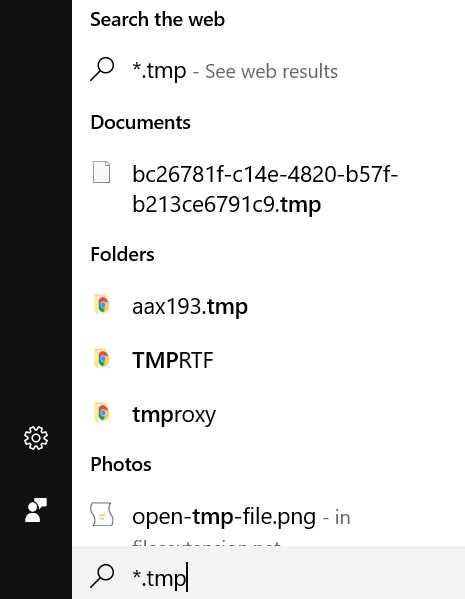
Несколько компьютерных программ создают файл tmp. С помощью файла .tmp можно быть уверенным, что данные, относящиеся к программному обеспечению, которое вы используете, не будут потеряны. По крайней мере, до тех пор, пока вы не закончите то, что делаете с этим программным приложением. После этого он удаляется.
Файл с расширением.tmp относится к категории резервных копий.В этом случае он используется для резервного копирования данных, связанных с программным приложением, с которым вы в настоящее время работаете.
Этот тип также называется файлом кэша и открывается автоматически, когда вы открываете конкретное программное приложение, с которым хотите работать.
Файл .tmp может быть видимым или создан вашим компьютером как невидимый файл. Если хотите, вы также можете называть это «временными файлами».
Обычно файл .tmp содержит необработанные данные, которые можно использовать в качестве промежуточного шага при преобразовании содержимого из одной формы в другую.
Типы температуры
Два типа файлов используют расширение .tmp. Это:
- Временный файл.
- Временный файл Finale.
Два из них резервные. Второй создан Finale, популярной программой для нотной записи вокала, инструментов и так далее. Он содержит все данные резервной копии для конкретного документа, над которым вы работаете, как и первый.
Временный файл Finale также открывается после открытия конкретного программного приложения, над которым вы работаете.
Как и ожидалось, он автоматически удаляется при выборе этого программного приложения. Хотя временный файл можно открыть вручную, временный файл Finale нельзя открыть вручную.
Кроме того, временный файл Finale нельзя создать вручную. Хотя существует высокая вероятность того, что временный файл откроется автоматически после открытия программного приложения, с временным файлом Finale такой гарантии нет. Фактически, вы можете вообще никогда не встретить временный файл Finale по какой-либо причине.
Операционные системы и временные файлы
Операционные системы и приложения обычно создают временные файлы, зависящие от сеанса.
Это означает, что файлы используются, а также создаются в ходе текущей активности уязвимой операционной системы или приложения. Файлы, хранящиеся как .tmp операционной системой или приложением, доступны только до тех пор, пока компьютер все еще активен. Они автоматически удаляются сразу после выключения компьютера или закрытия этого приложения.
Нет смысла хранить их дальше после того, как вы пришли к выводу, что ненужное пространство не будет занято на вашем компьютере. Как бы то ни было, не все категории приложений требуют хранения файлов в .tmp, а это означает, что не все приложения хранят файлы во временной папке.
Как упоминалось ранее, файлы .tmp должны удаляться автоматически после того, как вы выключите компьютер.
К сожалению, расширение.tmp файлы не удаляются автоматически в большинстве случаев после того, как они могли служить своим целям. Файлы .tmp почти всегда содержат конфиденциальную информацию и ни в коем случае не должны удаляться. Прежде чем удалять файлы вручную, вы должны сначала выяснить, используется ли содержимое файлов на вашем компьютере или нет.
Прежде чем удалять вручную, выясните, пригодна ли информация, хранящаяся в файле .tmp, или нет. Если данные в файле .tmp больше не требуются, вы можете удалить их.И это не вызовет никаких проблем для используемого вами программного приложения или вашего компьютера.
Как открыть файлы TMP
Софт, программы и приложения можно бесплатно загрузить для просмотра.
Категория: Файл данных
Формат файла: Открытый стандарт
Открыть в Windows:
Открыть с Linux:
Открытие с Mac :
- Microsoft Word
- Apple Safari
- Mozilla Firefox
- Другие веб-браузеры.
Родственные расширения
. Темп
Назначение
Эти файлы TMP или временные создаются приложениями для различных целей для выполнения различных задач.
Обычно временные файлы служат хорошим местом для хранения временной информации. Это необходимо только в данный момент, но не позднее. Так что такие временные файлы могут пригодиться в такие моменты.
Вы можете использовать данные для нужной задачи. По окончании работы временный файл можно удалить из файловой системы.
Такие файлы тоже пригодятся при сбое процесса. Затем он может возобновить работу с того места, где ранее произошел сбой, используя информацию в файле.
Конвертер файлов Tmp онлайн
Если вы ищете конвертер файлов tmp, вам необходимо преобразовать ваш файл .tmp. У вас есть варианты:
преобразовать в Word
Преобразовать в Microsoft Word очень просто. Просто переименуйте свои файлы, добавив суффикс файла .docx.
преобразовать в Excel
Для преобразования в Microsoft Excel вы можете переименовать файл, добавив суффикс .xlsx или .xls
Конвертировать в PDF
Для преобразования в PDF переименуйте архив в имя. Удалите предыдущий и введите новый, добавив суффикс .pdf.
преобразовать в MP4
Просто переименуйте ваш архив из .tmp в .mp4 и воспроизведите его с помощью совместимого программного проигрывателя.
Как восстановить файлы tmp
В Windows нужно проделать следующие шаги:
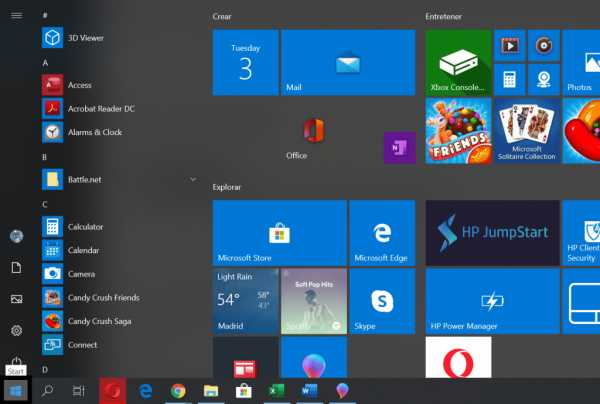
- Нажмите кнопку «Пуск».
- Щелкните кнопку поиска.
- Теперь в опции все файлы и папки введите имя файла с расширением .tmp
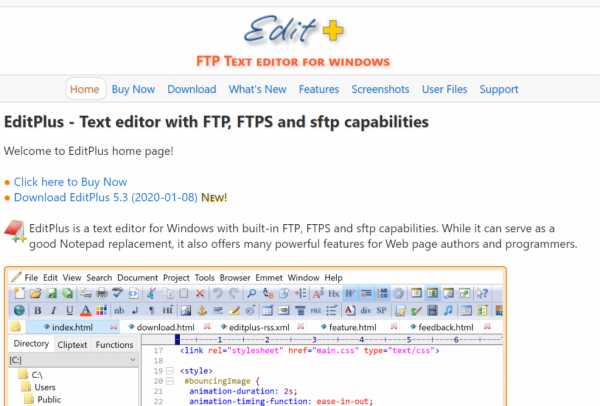
EditPlus
Editplus - это программа, открывающая временные файлы. Вы можете скачать его с официального сайта. https://editplus.com/
.что это и как открыть?
Часто из-за каких-то процессов пользователь внезапно замечает появление в файле TMP. Что это такое, догадываются не все. И попытки открыть его обычным двойным щелчком в большинстве случаев ни к чему не приводят. Давайте разберемся с вопросом, чтобы открыть и просмотреть.
The. Файл TMP: что это такое?
В общем смысле сокращение формата файла TMP происходит от английского временного (временного). Такие объекты могут появляться в системе в самых разных ситуациях - при установке программного обеспечения, при открытии документов и их сохранении, при резервном копировании для последующего восстановления информации и т. Д.
Если вы посмотрите на расширение с расширением. TMP файл, что это такое, можно объяснить с точки зрения функционирования определенных процессов. Фактически, этот объект содержит временную информацию, полученную при активации приложения, используемого для отмены изменений.
Например, кто-то заметил, что при установке программ в «Мастере» есть кнопки продолжить установку и вернуться на предыдущие этапы для выбора других параметров. Все это возможно благодаря перемещению информации о процессе во временный файл TMP.
Точно так же мы можем рассмотреть те же офисные приложения, в которых есть функция отмены изменений или возврата документа в исходное состояние, когда какие-либо изменения вообще отсутствовали. На такие действия также реагируют временные объекты. А еще у них есть функция восстановления в случае экстренного закрытия документов, которые не были сохранены, но прошли процесс автосохранения. Заметили, как иногда офисные редакторы предлагают восстановить несохраненный документ?
Рекомендуется
Как выйти из «Скайпа» на «Андроид» и не только
Как выйти из «Скайпа» «Андроид»? Этот вопрос беспокоит многих пользователей.Все дело в том, что мессенджер не так уж и сложен. Но есть функции, которые есть только в мобильных версиях. Выйти из Skype в этом случае сложнее, чем кажется. Но я ...
Как добраться из Штормграда в Танарис: практические советы
World of Warcraft - культовая MMORPG, объединяющая миллионы игроков по всему миру. Здесь много локаций и головоломок, секретных троп и больших, но довольно опасных троп. Рано или поздно каждый игрок выберет сторону Альянса, мы вынуждены...
Очень часто временные файлы можно найти при загрузке информации из Интернета. В частности, в этой форме можно скачивать музыку из популярных социальных сетей «Вконтакте». Только в этом случае загруженные файлы для последующего прослушивания нужно будет переименовать и изменить расширение на MP3.
Как открыть файл TMP в простейшей версии
Чтобы открыть объект (объекты) этого типа, недостаточно обращать внимание только на расширение (.tmp). Следует учитывать его имя.
Чаще всего без проблем можно увидеть только файлы с «нормальными» именами. Но файлы в начале, обозначенные символом «~», являются объектами закрытого типа, которые при активном состоянии приложения, которое их использует, не будут работать.
Если рассматривать стандартные временные файлы, откройте их для просмотра в любом текстовом редакторе, например в стандартном «Блокноте» или даже в офисном редакторе Word. Но здесь пользователь часто может разочароваться. Дело в том, что в большинстве случаев вместо обычного текста на экране появляется бессмысленный набор символов.И это не потому, что кодировку в том же «Word» можно изменить довольно просто.
Иногда открытие можно произвести с помощью любого интернет-браузера - да, даже того же Internet Explorer.
Часто эти объекты содержат данные кеша или информацию о случайном закрытии некоторых программ или даже о принудительном перезапуске операционной системы.
Особый тип формата файла TMP
Есть еще один тип формата, который может иметь расширение. TMP файл. Что это за формат? Чаще всего в данный момент редактируются временные файлы, проекты, созданные в приложении для нотной записи Finale.
Такие объекты тоже являются своего рода файлами закрытого типа, просмотр которых стандартными методами невозможен. Их функции аналогичны роли временных файлов других программ, однако содержат информацию о кешировании данных и настройках текущего проекта.
Вопросы удалить файлы TMP
Итак, мы посмотрели на файл TMP. Что это такое, наверное, немного понятно. Теперь несколько слов о происхождении и удалении объектов этого типа. В стандартной версии временные файлы, отвечающие за установку или открытие документов при завершении работы приложений, удаляются автоматически.Например, просто посмотрите на внешний вид временного объекта при открытии документа Word. Когда вы закроете программу, файл исчезнет.
Другое дело, когда такие объекты хранятся в папке Temp (системной или пользовательской) или в папке Temporary Internet Files. Отсюда вы можете удалить их вручную. Но если файл используется какой-то программой, это будет невозможно. Наличие временных файлов, оставшихся после завершения работы программ, характерно в основном для устаревших систем Windows.
Если есть необходимость удалить такой мусор, лучше использовать программные оптимизаторы, позволяющие искать все объекты этого типа, в том числе файлы кеша приложений, и удалять их без ущерба для работы системы.
.Open TMP File - Что такое файл .TMP и как его открыть
Что такое файлы TMP
Расширение файла tmp - это расширение, которое используется в файлах, которые временно хранятся в вашей системе или сотовом телефоне. Обычно они создаются приложением или некоторыми файлами, которые загружаются или устанавливаются через Интернет.
Иногда они могут оставаться в вашей системе и заполнять место для хранения. Они хранятся как «temp», «tmp» или «cache».«Иногда сложно определить, какая программа фактически создала набор временных файлов, но это можно определить по имени файла, стоящему перед« .tmp ». Обычно они создаются при установке программного обеспечения. Вот почему некоторые программы принимают слишком много места после установки из-за их файлов tmp.
Обычно они создаются как резервные копии для восстановления. В некоторых программах Microsoft они сохраняют резервную копию в формате .tmp каждый раз, когда открывается исходная. Они созданы так, что если ваша система внезапно выключится, то уже будет создан файл, который можно будет загрузить с того места, где вы ушли.
Также работает, когда вы закрываете программу или она внезапно падает. Эти файлы могут легко накапливаться в вашей памяти и занимать много места, поэтому их просмотр и удаление очень важны.
Удалить их - непростая задача, потому что некоторые из этих файлов могут быть необходимы для работы вашей программы, а вы даже не подозреваете об этом.
Программы для открытия файла tmp и его удаления
Существует множество приложений или программ, которые можно использовать для обнаружения важных и бесполезных файлов tmp.Эти программы помогают удалить те, которые бесполезны и просто занимают ваше место.
Некоторые из программ: Easy Erase File Cleaner, G-Lock Temp Cleaner и PARC Shredator.
Если вы хотите открыть их, вы можете дважды щелкнуть и открыть их, но если они все еще не открываются, вам необходимо загрузить или установить программу, которая может их открывать. Вы также можете преобразовать их в слово, переименовав его с расширением .docx, чтобы открыть его в MS-Word.
Эти временные файлы можно рассматривать как нечто, занимающее ваше пространство и ничего не делающее, но они так же важны, как и любые другие файлы на вашем компьютере.
Они создаются посредством устанавливаемых приложений или программ, так что они могут хранить некоторые функции программы, не занимая системного пространства. Они важны, поскольку созданы для вашей резервной копии, а не напрасно.
Некоторые из них могут оставаться и не удаляться из системы, но это может быть связано с множеством проблем. Программа вылетает или что нет. Они также могут оставаться в вашей системе, если не отмечены и не удалены, поскольку большинство из них не удаляются сами по себе.
Они важны для резервного копирования и могут сыграть большую роль в восстановлении ваших программ.
.Что такое файл TMP и как его открыть?
Что такое файл TMP?
 Файл TMP - это временный файл, автоматически создаваемый программой, которая обычно служит резервной копией или файлом кэша. Иногда он создается как невидимый файл и часто удаляется при закрытии программы. Файлы TMP также могут быть созданы для временного хранения информации при создании нового файла. Файлы TMP - это временные файлы, которые создаются для временного хранения данных на вашем компьютере, пока вы используете определенное программное приложение.Эти файлы создаются несколькими компьютерными программами, как правило, когда программа, которую вы запускаете, не может выделить достаточно памяти для задачи, над которой она работает.
Файл TMP - это временный файл, автоматически создаваемый программой, которая обычно служит резервной копией или файлом кэша. Иногда он создается как невидимый файл и часто удаляется при закрытии программы. Файлы TMP также могут быть созданы для временного хранения информации при создании нового файла. Файлы TMP - это временные файлы, которые создаются для временного хранения данных на вашем компьютере, пока вы используете определенное программное приложение.Эти файлы создаются несколькими компьютерными программами, как правило, когда программа, которую вы запускаете, не может выделить достаточно памяти для задачи, над которой она работает.
Даже если предполагается, что временные файлы автоматически удаляются после того, как их назначение было выполнено, это не всегда происходит так, как должно быть. поскольку временные файлы могут включать в себя критически важные данные приложения, поэтому не рекомендуется удалять их вручную, если и до тех пор, пока вы точно не знаете, что данные в.tmp больше не нужен. Если вы точно знаете, что данные больше не требуются, обычно можно безопасно удалить ненужный файл TMP.
Как открыть файл Tmp?
файлов TMP стираются рабочей системой, когда они больше не используются. Как бы то ни было, в некоторых случаях они могут быть оставлены системой и поглотить пространство тарелки. Приложения и рабочие системы, по большей части, создают временные файлы для конкретных сеансов, подразумевая, что файлы создаются и используются определенным образом во время текущего использования приложения или рабочей системы.Windows стирает временные файлы, созданные рабочей системой, когда она закрывается, как и большинство приложений, использующих временные файлы.
Во время установки некоторые приложения используют временные файлы, а не занимают место на жестком диске системы. Это основная мотивация, по которой проектам требуется достаточно места для временных файлов в определенной области ПК. Здесь мы упоминаем рабочий шаг для открытия файла Tmp, просто выполните следующие простые шаги -
- Узнайте, какое приложение создало файл
- Щелкните правой кнопкой мыши файл TMP
- Открыть с помощью в меню
- Выберите соответствующее приложение для этого файла TMP
Временные файлы всегда можно открыть с помощью блокнота; однако это зависит от типа файла, временные файлы могут быть недоступны для чтения человеком.
Шаг 1: - Щелкните правой кнопкой мыши файл .tmp, который хотите открыть.
Шаг 2: - Выберите «Открыть».
Шаг 3: - выберите «Блокнот» из списка доступных программ.
Шаг 4: - Нажмите «ОК».
Как восстановить файл Tmp?
В оконных системах вы должны выполнить следующие простые шаги для восстановления файлов Tmp:
- Щелкните по строке меню «Пуск»
- Нажмите кнопку поиска
- Введите имя файла с расширением.tmp
- Нажмите Enter и получите файл.
Как конвертировать файлы TMP в Word?
Когда Microsoft Word по какой-либо причине начинает работать со сбоями, ваш документ повреждается, и ваш компьютер выходит из строя, или вылетает сам Word - вы можете восстановить по крайней мере часть своей работы, поскольку Word автоматически создает файлы .tmp. Эти файлы позволяют Microsoft Word использовать меньше памяти и сохранять копии документа в виде файла резервной копии. Преобразуйте.tmp в файл MS Word, переименовав расширение файла; однако сначала покажите расширения файлов в Windows.
Шаг 1: - Щелкните значок «Папка», расположенный в нижнем левом углу экрана, чтобы открыть окно проводника.
Шаг 2: - Перейдите в каталог, содержащий ваши файлы .tmp. обычно это аналогичный каталог, в котором вы можете хранить файлы MS Word.
Шаг 3: - Нажмите «Упорядочить» и «Папка и параметры поиска», чтобы открыть диалоговое окно «Параметры папки».
Шаг 4: - Щелкните вкладку «Просмотр».
Шаг 5: - Снимите флажок рядом с «Скрыть расширения для известных типов файлов».
Шаг 6: - Нажмите «ОК», чтобы закрыть диалоговое окно.
Шаг 7: - Щелкните правой кнопкой мыши файл .tmp, который нужно преобразовать в Word.
Шаг 8: - Выберите «Переименовать».
Step9: - Выберите полное имя файла и удалите его.
Шаг 10: - Введите новое имя для файла и добавьте расширение файла «.docx »до конца.
Шаг 11: - Откройте файл в Word.
Программное обеспечение, открывающее файлы TMP
- Internet Explorer Internet Explorer 11.0.11
(веб-браузер от Microsoft)
- Mozilla firefox Mozilla Firefox 71.0
(удобный и персонализированный интернет-браузер)
- Microsoft Word Microsoft Word 16.1.6746.2048
(Профессиональный текстовый редактор)
- Safari для WindowsSafari для Windows 5.1,7
(инновационный браузер от Apple)
Программа для открытия, редактирования или конвертации файлов TMP
(быстро освобождает место на диске)
Утилиты Windows
- ShutDownOne HomeShutDownOne Home 3.03
(автоматическое выключение, перезапуск, переход в спящий режим, ждущий режим)
Программное обеспечение для автоматизации
- XFileClean DeluxXFileClean Delux 7.1.2.1
(Удалить временные файлы и каталоги)
Утилиты Windows
(Создайте пустые (текстовые) файлы из одного текстового файла.)
Программное обеспечение для автоматизации
- ShutDownOneShutDownOne 3.021
(автоматический перезапуск или выключение Windows)
Программное обеспечение для автоматизации
.
🥇Открытый тип файла TMP - что такое, программы и способы просмотра и преобразования файлов .TMP
Что такое временный файл? Открытие файлов TMP? Если у вас есть файл с расширением .TMP, вам потребуются специальные программы, которые могут открывать, редактировать, просматривать и преобразовывать этот тип формата. Конкретное программное обеспечение, такое как редактор, программа просмотра, открыватель или читатель.
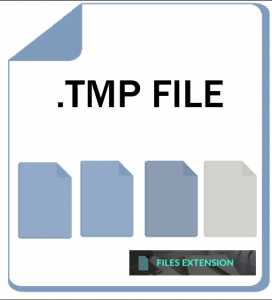
Что такое файл .TMP в Windows
Тип файла tmp в Windows - это информация, которая хранится во временном файле с расширением.tmp расширение файла
Кратковременно сохраняет информацию, если операционная система или приложение не может выделить достаточно памяти для всех своих задач.
Приложения и операционные системы часто создают временные объекты и файлы tmp, специфичные для сеанса. Это означает, что они создаются и используются только во время текущего использования приложения или операционной системы. Windows удаляет временные объекты и файлы tmp, созданные операционной системой при выключении компьютера, как и большинство приложений, использующих временный суффикс.
Папка tmp или временная папка - это данные, которые операционная система, такая как Windows, хранит за короткий срок. Обычно он создается во время процесса и удаляется в конце.
Программы для открытия файлов TMP
Первый шаг - использовать метод двойного щелчка или коснуться значка файла. Если Windows обнаружит программу открытия, связанную с расширением, она запустит ее. Если он не распознает его, это означает, что вы не установили программное обеспечение, необходимое для открытия временных файлов на вашем ПК или мобильном устройстве.
Блокнот Microsoft
Блокнот Plus
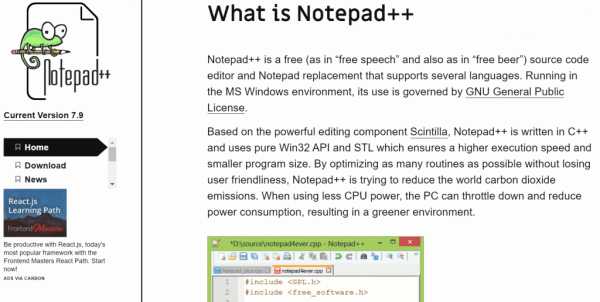
Microsoft PowerPoint
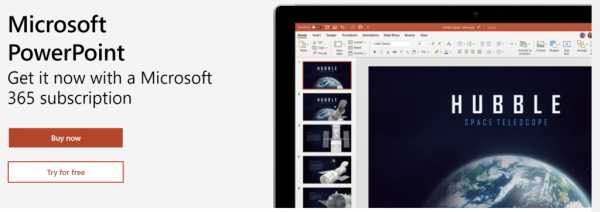
Microsoft Word
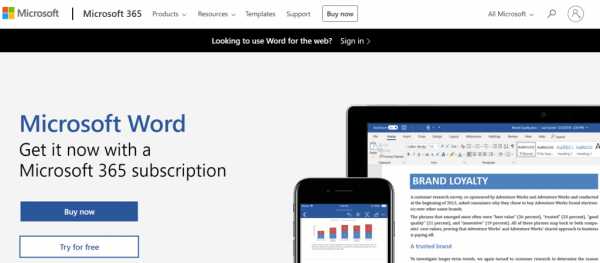
Microsoft Excel
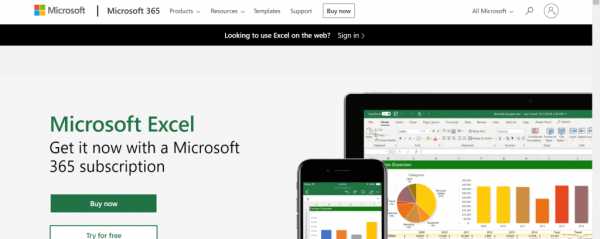
Как открыть файлы TMP

Файл tmp всегда можно открыть с помощью блокнота и приложения «Блокнот плюс» ; однако в зависимости от типа временные объекты могут быть недоступны для чтения.
- Сначала щелкните правой кнопкой мыши файл .tmp, который вы хотите открыть.
- Затем выберите «Открыть».
- Затем выберите «Блокнот» из списка доступных программ.
- Наконец, нажмите «Принять».
Другие программы для открытия файлов, приложения и программы для открытия файлов tmp
Откройте файл tmp в Microsoft Word
- Сначала запустите microsoft word
- Затем переименуйте файл tmp в .doc или .docx
- Откройте его с помощью Microsoft Word
Откройте файл tmp в Microsoft Excel
- Сначала запустите microsoft excel
- Затем переименуйте файл.tmp в .xls или .xlsx
- Откройте его в Microsoft Excel
Открытие в Microsoft Powerpoint
- Вы можете просмотреть его в PowerPoint, выполнив следующие действия.
- Сначала переименуйте файлы .tmp в .ppt или .pptx
- Откройте его с помощью Microsoft Power Point
Типы
Расширение файла tmp используется следующим типом (ами):
Тип по умолчанию: Временный
Суффикс относится к временным файлам, используемым в Microsoft Windows.
AZZ Cardfile RTF данные
Он связан с приложением AZZ Cardfile.
Программ, открывающих tmp файлы:
AZZ Cardfile
AZZ Cardfile текстовые данные
Он связан с приложением AZZ Cardfile.
Программ, открывающих tmp файлы:
- AZZ Cardfile (Microsoft Windows)
Обмен сообщениями на сервере IMail
Сервер IMail для обмена веб-сообщениями или почты на зуммер / пейджер или из почты на факс
Программ, открывающих tmp файлы:
Nero WaveEditor пик
Содержит пики громкости в редактируемых звуках, аудиообъекте.Создается при открытии объекта Nero WaveEditor.
Программ:
- Nero WaveEditor (Microsoft Windows)
Резервное копирование Norton AntiVirus
Он связан с приложением Norton Antivirus.
Открывателей программного обеспечения:
- Антивирус Norton (Windows)
Формат SafeDisc
Он связан с Safedisc, программой защиты от копирования CD / DVD и управления цифровыми правами для приложений и игр Windows, разработанной Macrovision Corporation.Файлы tmp, используемые SafeDisc версий 1 и 2, находятся на игровом диске или в каталоге игры, например 00000001.TMP.
Вход температуры SWAT
Он связан с SWAT (Инструмент оценки почвы и воды). Вход температуры содержит ежедневные измеренные максимальные и минимальные температуры для измерительного прибора (ов).
Программ:
- SWAT (Microsoft Windows)
Формат файла TMP
Файл tmp с таким окончанием - это тип, который используется как временное решение.Чаще они возникают при установке программы. Эти временные файлы создаются и хранятся до тех пор, пока программа полностью не установит все свои приложения.
Связанные расширения
НЕТ
Информация о хранении
Они используются для хранения вещей в программах до того, как информация будет сохранена правильно. Например, если вы пишете что-то в Microsoft Word, оно будет сохранено на компьютере как файл .tmp, пока не будет сохранено вручную с именем и расширением.док. Хотя в действительности большинство из них невозможно открыть, документ, созданный для документа Word, обычно можно открыть в той же программе.
Эффекты
Тип .tmp не влияет на выполнение программы после ее установки. Только во время установки некоторые приложения используют временные файлы, чтобы предотвратить переполнение памяти операционной системы.
ОС
Файлы в формате tmp можно найти в операционных системах Windows, Macintosh и Linux.Некоторые программы установки удаляют временные объекты по завершении работы. В то время как другие будут оставлять их на компьютере, пока они не будут удалены вручную.
Предупреждение
Хотя временные вирусы не повреждают компьютер, в этом формате были созданы резидентные вирусы. Также бывают случаи, когда они все еще используются системой, которая еще не завершила установку.
Не открывайте и не удаляйте файл в этом формате, пока не узнаете, откуда он и что он делает.
Как конвертировать онлайн-конвертер файлов TMP
Универсального онлайн-конвертера не существует, но вы можете легко конвертировать его в другой формат.
Нет необходимости в конвертерах, просто переименуйте его сами.
Конвертировать в MP4 онлайн
- Сначала переименуйте суффикс в .Mp4
- Тогда конвертер не нужен, просто попробуйте воспроизвести его на своем mp4-плеере
Конвертировать в PDF онлайн
- Сначала переименуйте суффикс в.pdf
- Тогда конвертер не нужен, попробуйте просмотреть его с помощью программы для чтения PDF-файлов.
- Вы также можете сделать это онлайн здесь
Конвертировать в DOC онлайн
- Сначала переименуйте суффикс в .doc или .docx
- Затем попробуйте просмотреть с помощью средства просмотра документов или Microsoft Word.
Конвертировать в JPG онлайн
- Сначала переименуйте суффикс в .jpg или .jpeg
- Затем попробуйте просмотреть с помощью программы просмотра jpg.
Конвертировать в mp3 онлайн
- Сначала переименуйте суффикс в.mp3
- Затем попробуйте воспроизвести его на своем mp3-плеере.
Как удалить tmp файл, это безопасно?
Не следует удалять файлы или папки tmp, если вы не уверены, что процесс их создания завершился. Возможно, вы удаляете важные данные.
Иногда файлы tmp, которые не удаляются автоматически, занимают много места на жестком диске.
Но, прежде чем удалить его, убедитесь, что он не связан ни с каким важным процессом. Снимать ли это небезопасно.Если вы не уверены, не удаляйте его.
Проблемы с открытием файлов TMP: не удается открыть
Если у вас возникли проблемы с его открытием, Windows выдает сообщение: « Microsoft Windows не может открыть этот файл »
Убедитесь, что вы следуете следующим советам по открытию:
- Убедитесь, что расширение правильно связано с программным обеспечением, дважды щелкнув файл.
- Убедитесь, что вы установили хотя бы одну из программ, необходимых для управления этими файлами.
- Обновите программу, чтобы получить последнюю версию открывателя.
- Убедитесь, что у вас есть все компьютерные привилегии, вы являетесь администратором или у вас есть все необходимые привилегии.
- Попробуйте другие открыватели
Я получаю фатальную ошибку: не удалось открыть файл блокировки «/tmp/.s.pgsql.5432.lock»: отказано в разрешении
Это проблема, связанная с приложением posgress. Решение - перезапустить. Вы можете найти подробное решение здесь.
Об.Расширение TMP
На сайте filesextension.com мы объясняем, что такое файл с суффиксом .tmp, как его редактировать, просматривать, открывать и преобразовывать.
Формат временных файлов может быть открыт с помощью вышеуказанных программ в Windows, Mac и Linux.
Свяжитесь с нами через страницу контактов, если у вас есть дополнительная информация, комментарии или вам нужна помощь по поводу файла TMP или программного обеспечения.
.